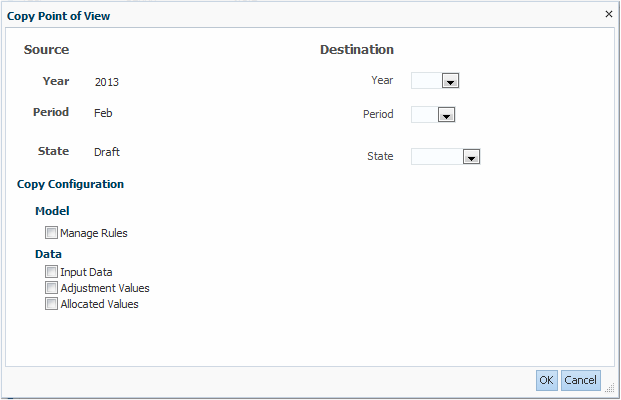Copia de PDV de Management Ledger
Puede copiar un PDV para proporcionar un punto de partida para un nuevo modelo o escenario, o para crear escenarios condicionales para un modelo existente.
Por ejemplo, puede empezar un periodo copiando selecciones de controladores y asignaciones del periodo anterior, o bien crear datos de inicialización para un escenario previsto copiando datos de un escenario real.
Para copiar PDV: